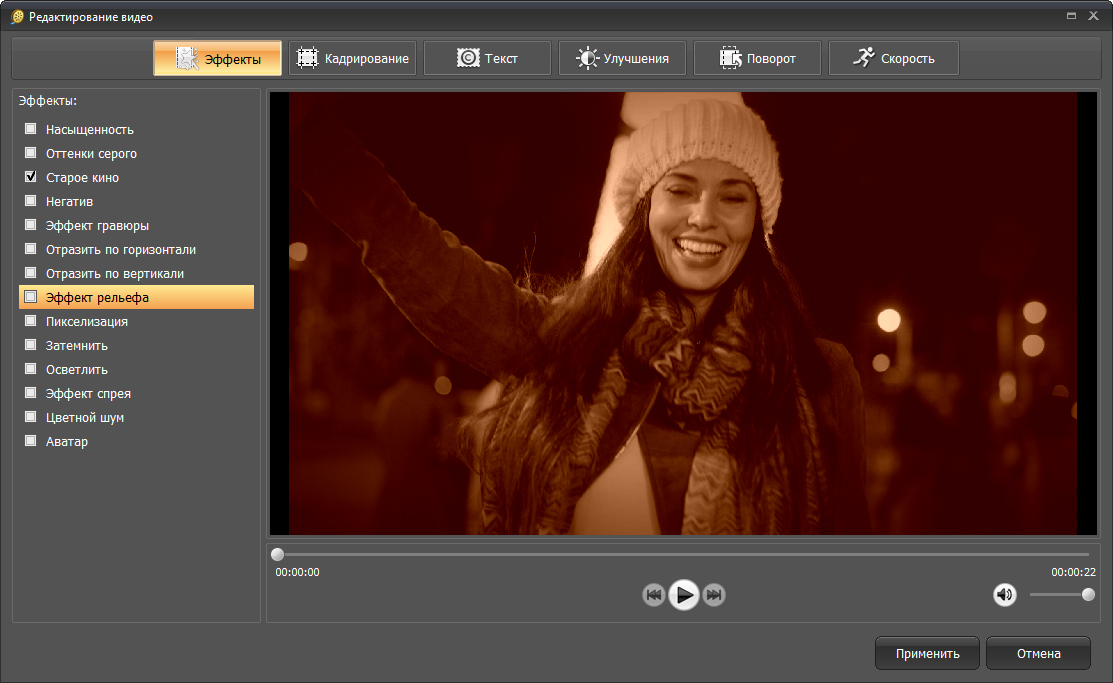Как объединить видео на FFmpeg — обзоры и альтернативы
FFmpeg — известный инструмент командной строки, позволяющий конвертировать видео. Чего другие пользователи не знают, так это того, что он также может объединять видео. Слияние видео — одна из концепций редактирования видео. В настоящее время многие видеоредакторы используют различные инструменты для объединения нескольких видео. Но профессиональные редакторы используют FFmpeg для подключения видео. Итак, у нас есть учебник ниже, если вы хотите узнать, как использовать FFmpeg для объединения видео.
В этой статье вы узнаете, как выполнить слияние с помощью лучшей утилиты командной строки и какие другие приложения вы также можете использовать для достижения того же результата. Читайте дальше, чтобы узнать, как объединить видео на FFmpeg.
- Часть 1: Обзор FFmpeg
- Часть 2: Как использовать FFmpeg для объединения видео
- Часть 3: идеальная альтернатива FFmpeg для объединения видео
- Часть 4: Онлайн-альтернатива для FFmpeg
- Часть 5: Часто задаваемые вопросы об объединении видео в FFmpeg
Часть 1.
 Обзор FFmpeg
Обзор FFmpegFFmpeg — это кроссплатформенное решение для конвертации, потоковой передачи и объединения видео и аудио. Это известный инструмент командной строки, который вы можете использовать на своем устройстве Windows или Mac. Кроме того, это одна из ведущих мультимедийных сред, которая позволяет кодировать, транскодировать, мультиплексировать, демультиплексировать, передавать в потоковом режиме, добавлять фильтры и объединять видео или аудио. Многие профессиональные редакторы предпочитают использовать FFmpeg другим инструментам для слияния видео, потому что вы можете детально редактировать свои видео с помощью кодов. Кроме того, вам не нужно беспокоиться о форматах файлов, которые вы хотите объединить, потому что он поддерживает даже самые малоизвестные древние форматы.
В общем, FFmpeg — отличный инструмент для слияния видео. Теперь, когда вы знаете все о FFmpeg, мы научим вас использовать его для объединения видео.
Часть 2. Как использовать FFmpeg для объединения видео
Когда вы используете FFmpeg для объединения нескольких видеоклипов, это называется конкатенацией или сокращенно concat.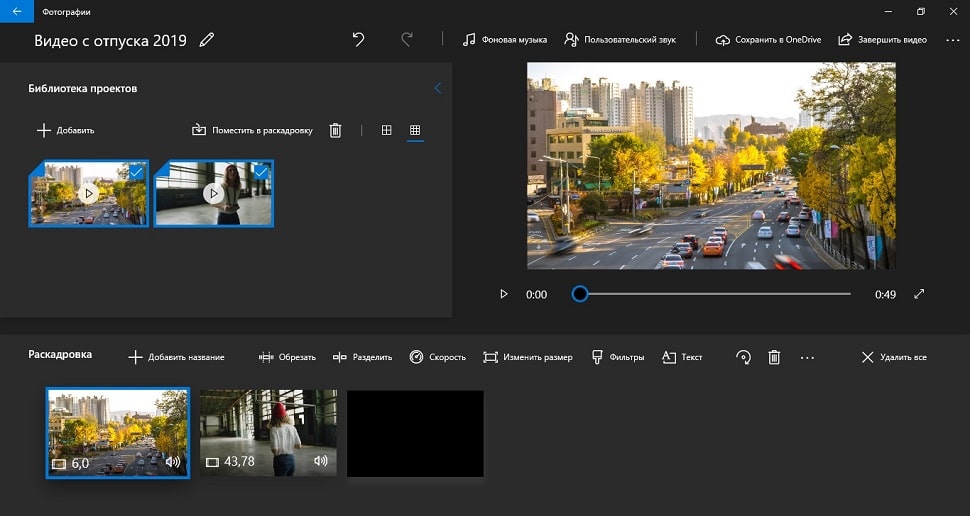 Существуют разные способы объединения видео в FFmpeg. Это зависит от того, имеют ли видео, которые вы будете объединять, один и тот же кодек. Но в этой части вы узнаете, как объединять видео с одним и тем же кодеком. Поэтому внимательно прочитайте эту часть, чтобы узнать, как FFmpeg соединять видео.
Существуют разные способы объединения видео в FFmpeg. Это зависит от того, имеют ли видео, которые вы будете объединять, один и тот же кодек. Но в этой части вы узнаете, как объединять видео с одним и тем же кодеком. Поэтому внимательно прочитайте эту часть, чтобы узнать, как FFmpeg соединять видео.
Примечание. Если ваши видео имеют один и тот же кодек, вы можете объединить их с помощью concat демультиплексор или протокол concat. Итак, мы научим вас различным способам объединения ваших видео с помощью FFmpeg.
Как использовать FFmpeg для объединения видео с помощью демультиплексора concat:
Шаг 1Создайте текстовый файл со списком видео, которые вы хотите объединить. Ниже вы увидите пример файла.
Шаг 2После перечисления видео в текстовом файле, когда вы запускаете команды, видео в текстовом файле будут объединены в соответствии с их порядком.
Как соединить видео вместе на FFmpeg из каталога с помощью демультиплексора concat:
Шаг 1Если в вашем каталоге много видео, лучший способ сделать это — написать команду, которая создаст файл со списком ваших видео перед их объединением.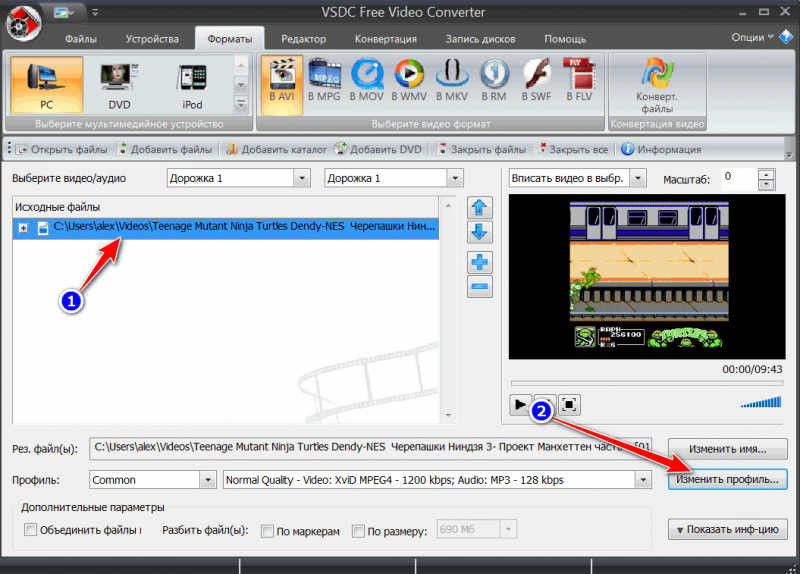 Вы можете называть свои видео в алфавитном или цифровом порядке.
Вы можете называть свои видео в алфавитном или цифровом порядке.
Шаг 2Приведенные выше команды создадут файл со списком расширений файлов. (.mp4). Когда файл сгенерирован, теперь вы можете комбинировать видео в списке с помощью команды, которую мы использовали ранее.
Как использовать FFmpeg для объединения видео с помощью протокола concat:
Используя протокол concat, вы можете легко объединять видео — введите приведенные ниже коды, чтобы объединить видео без повторного кодирования.
ffmpeg -i «concat:input1.mp4|input2.mp4|input3.mp4|input4.mp4» -c копировать output10.mp4
Часть 3. Идеальная альтернатива FFmpeg для объединения видео
Хотя FFmpeg является профессиональным инструментом, обеспечивающим отличные результаты, многим пользователям трудно использовать этот инструмент. Вам необходимо иметь глубокие знания о кодах и командах, которые вы будете использовать. Поэтому, если вы хотите легко объединять видео и создавать высококачественные видео, узнайте лучшую альтернативу, прочитав эту часть.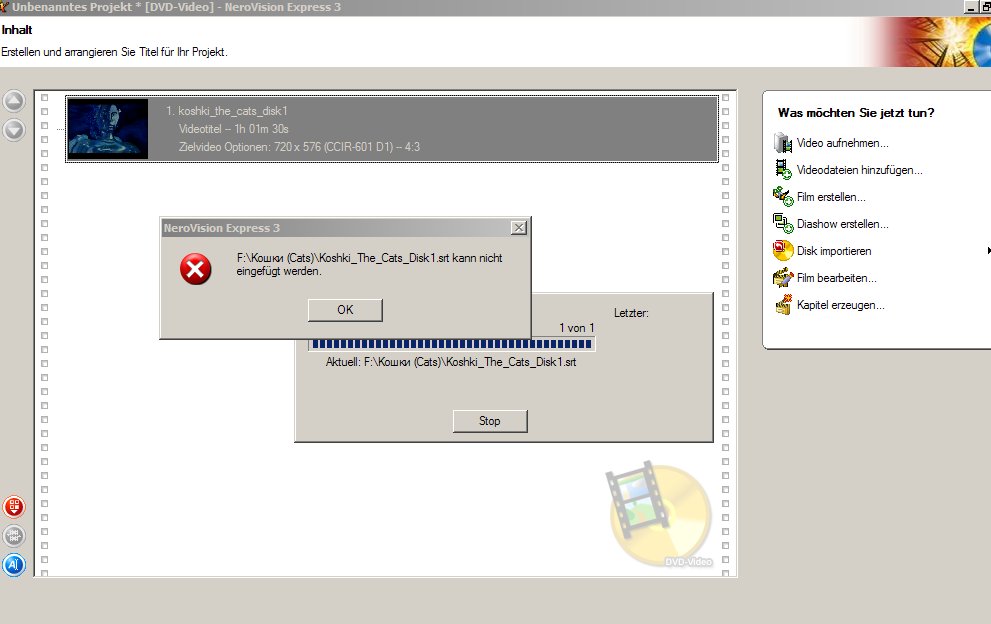
Tipard Video Converter Ultimate это приложение для слияния видео, которое позволяет объединять несколько видео разных форматов. Этот автономный инструмент поддерживает различные форматы файлов, включая MP4, MKV, FLV, AVI, VOB, M4V, WMV и еще 500+. Кроме того, он содержит множество расширенных функций редактирования, таких как слияние видео, регулятор скорости видео, создание GIF, создание 3D и многое другое из панели инструментов. И если вы новичок, у вас не возникнет трудностей с использованием этого инструмента, потому что он имеет простой пользовательский интерфейс. Вам также не нужно беспокоиться о разрешении ваших видео, поскольку оно поддерживает разрешения видео 4K, 5K, 8K и HD. Что еще удивительно, так это то, что вы можете изменить положение своих видео во время их редактирования. Итак, если вы хотите использовать этот универсальный инструмент для объединения видео, следуйте простому руководству ниже.
Как объединить несколько видео с помощью Tipard Video Converter Ultimate:
Шаг 1Сначала загрузите Tipard Video Converter Ultimate нажав Скачать кнопку ниже для Windows или Mac. После загрузки откройте приложение.
После загрузки откройте приложение.
Шаг 2В главном пользовательском интерфейсе перейдите к Ящик для инструментов панели, затем выберите Слияние видео опцию.
Шаг 3Затем щелкните значок плюс (+) кнопку подписи, чтобы импортировать первое видео, которое вы хотите объединить.
Шаг 4После загрузки первого видео нажмите кнопку Добавить кнопку, чтобы добавить другое видео для слияния.
Шаг 5Tipard Video Converter Ultimate автоматически объединит ваши видео. Если вы закончили редактирование видео и довольны результатом, нажмите кнопку Экспортировать кнопку.
Легко, верно? Следуя этому простому руководству, вы легко объединить несколько видео в одно.
Часть 4. Онлайн-альтернатива для FFmpeg
У нас есть решение, если вы хотите объединить видео, но не хотите ничего загружать на свое устройство. Существует множество онлайн-слияний видео, которые вы можете искать в своем браузере. Но если вы хотите использовать самое популярное онлайн-объединение видео, читайте эту часть дальше.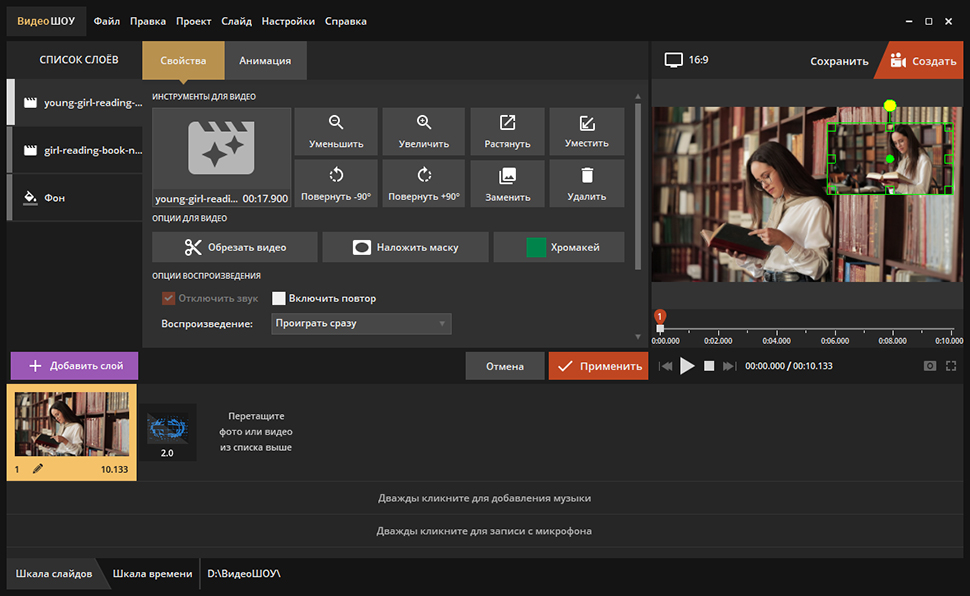
Clideo является одним из лучших онлайн-слияний видео, к которому вы можете получить доступ во всех веб-браузерах, таких как Google, Firefox и Safari. Кроме того, это удобный инструмент, поскольку он имеет простой в использовании интерфейс. Вы также можете добавить аудио к своему видео с помощью этого онлайн-инструмента. Кроме того, он поддерживает наиболее распространенные форматы файлов, включая MP4, AVI, FLV, MPG, VOB и т. д. Итак, если вы хотите объединить видео онлайн используя Clideo, выполните следующие действия.
Как соединить видео вместе с помощью Clideo:
Шаг 1Откройте браузер и найдите Clideo в окне поиска. Затем нажмите кнопку Выберите файлы кнопку в главном интерфейсе, чтобы загрузить свое первое видео.
Шаг 2Затем щелкните значок Добавить еще видео Кнопка на Лента чтобы добавить еще одно видео для слияния.
Шаг 3Наконец, отметьте Экспортировать кнопку, чтобы сохранить результат на вашем устройстве.
Часть 5. Часто задаваемые вопросы об объединении видео в FFmpeg
FFmpeg можно использовать бесплатно?
FFmpeg — это бесплатное программное приложение с открытым исходным кодом. Вы можете бесплатно скачать FFmpeg на Windows или Mac.
Вы можете бесплатно скачать FFmpeg на Windows или Mac.
Можно ли обрезать видео с помощью FFmpeg?
FFmpeg имеет множество функций, которые вы можете использовать. Вы можете использовать команды, чтобы легко разделить или обрезать видео. Вы также можете использовать другие команды, такие как фильтр обрезки.
Может ли VLC объединять аудио и видео файлы?
VLC является стандартным медиаплеером и имеет другие функции, такие как объединение аудио- и видеофайлов. А если в вашем видео нет фонового звука, вы можете объединить аудио и видео с помощью медиаплеера VLC.
Заключение
это не трудно объединить видео в FFmpeg когда вы следуете приведенным выше инструкциям и если на вашем компьютере установлен лучший инструмент. FFmpeg — известное приложение для слияния видео, которое вы можете использовать бесплатно. Однако он не имеет удобного интерфейса. Итак, если вы хотите использовать простой в использовании инструмент, загрузите Tipard Video Converter Ultimate.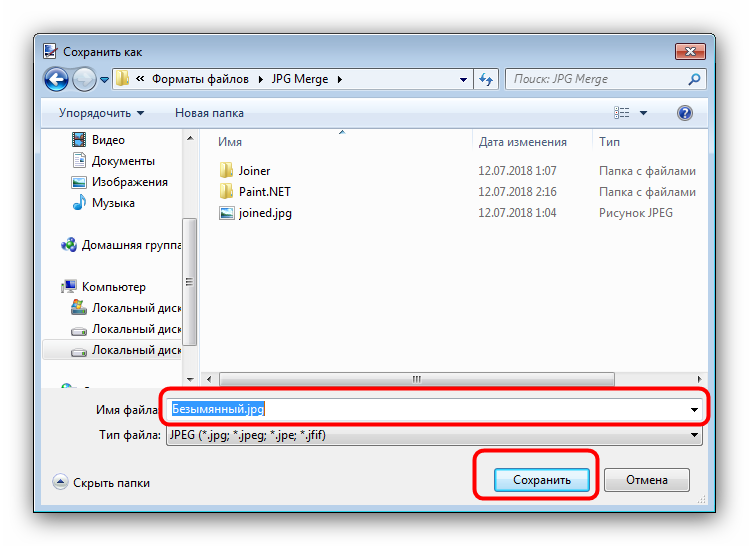
Как онлайн соединить несколько видео роликов
Дизайн и графика » Обработка видео | Онлайн видеомонтаж
Автор Дмитрий Евсеенков На чтение 3 мин Просмотров 84 Обновлено
Кроме обрезки видео и вырезки фрагментов, в редакторе видео YouTube имеется возможность соединения двух или нескольких клипов в один, а также наложения звука на видео, и всё это в онлайне.
Для склейки клипов требуется всего-лишь регистрация, и, что важно, YouTube не накладывает свой логотип на Ваше готовое видео.
Перед началом работы залейте нужные ролики на YouTube. Надо сказать, что интерфейс редактора очень беден, поэтому подготовьте ролики заранее — обрежьте и/или вырежьте ненужные фрагменты, и т.п.
После того, как ролики подготовлены, заходим в интерфейс редактора по ссылке http://www.youtube.com/editor. Откроется окно со следующим интерфейсом:
Справа расположены Ваши ролики, слева — видеоокно, а под окном — поля добавления видео и аудио. Всё просто до невозможности.
Всё просто до невозможности.
Выбираем нужный ролик и перетаскиваем его на поле «Перетащите видео сюда». После перетаскивания в окошке появляется миниатюра ролика, а справа отобразится новый интерфейс:
Возможности редактирования понятны по названиям опций, но, как я писал выше, подготовку ролика рекомендую делать заранее, поэтому нажимаем крестик в правом верхнем углу окна.
Теперь отобразился интерфейс, который был до события перетаскивания.
Справа от миниатюры появилось новое поле, обозначенное пунктиром, куда Вы можете перетащить следующий ролик. На рисунке я показал оранжевой стрелкой, как я перетащил на поле добавления ролик «drive»:
Перетаскиваем следующий ролик:
И так далее.
И у нас осталось ещё одно поле, расположенное ниже, с подписью «Добавьте сюда аудио.
Если оставить это поле без изменений, то на готовом видео сохранится звук с исходных роликов.
Но есть и другой вариант — добавить новую звуковую дорожку, тогда оригинальный звук будет удалён и заменён добавленным.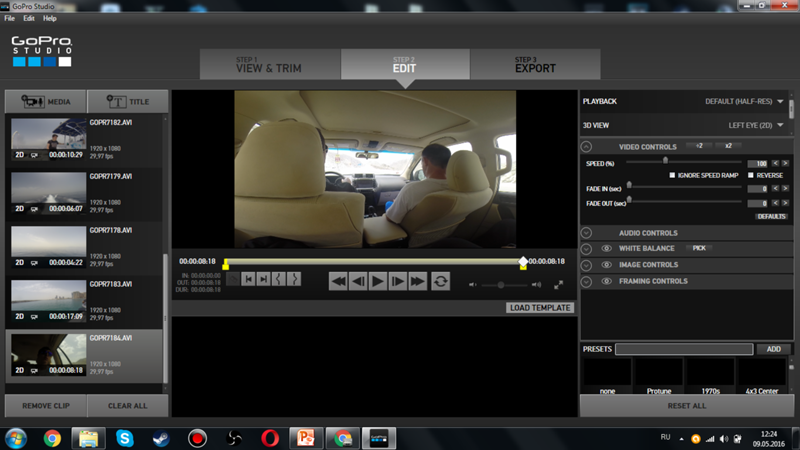
Для добавление нового аудио есть два варианта: залить своё аудио на Ютуб в формате WMV (если у Вас другой формат аудиофайла, то конвертируйте его любым бесплатным конвертером), либо, добавить на это поле видеоролик, имеющий звук.
Здесь я добавил свой видеоурок по Photoshop (Фотошоп-генератор), просто первое попавшееся видео:
По времени он длиннее, чем видеодорожка, поэтому его надо обрезать методом перемещения синей полоски влево до конца видеодорожки:
После того, как Вы закончите добавлять видео и звук, сохраните готовый клип нажатием на кнопку «Создать видео», расположенную в верхнем правом углу окна. Вас сразу перекинет на окно с новым роликом. Подождите некоторое время. пока ролик будет готов.
Оцените автора
( 45 оценок, среднее 4 из 5 )
онлайн-слияние видео | Объединяйте несколько видео бесплатно
Объединяйте видео онлайн с помощью бесплатного видеообъединителя WeVideo! Загружайте видеоклипы, объединяйте их, добавляйте музыку и эффекты, чтобы создать привлекательную публикацию в социальной сети, слайд-шоу или рекламу продукта.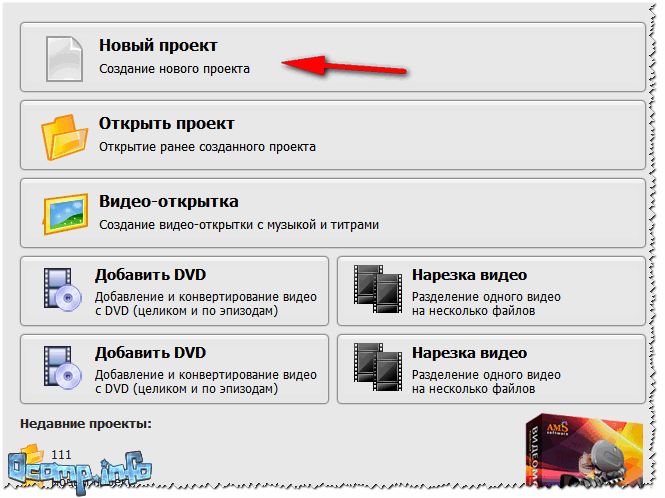
Попробуйте сейчас бесплатно Посмотреть все планы
Объединяйте видео всего за несколько кликов
Наш видеоредактор делает это так же быстро, как 1, 2, 3 — на самом деле всего 1, 2, если вы сразу приступите к делу! Первый: загрузите свои видеоклипы. Второе: соедините их вместе. Это все, что нужно для объединения видео с WeVideo.
Используйте наш редактор в браузере, чтобы объединять видео онлайн с любого устройства (Windows, Mac, Chromebook и других) или делайте все это в приложении на iOS или Android.
Попробуйте наше видео слияние
Слияние видео — это только начало
Хотите сделать больше, чем просто объединить несколько видеоклипов? Ваше желание – наша команда! Объедините свои творческие идеи с нашими встроенными инструментами для редактирования видео, и ваше финальное видео обязательно будет ослепительным.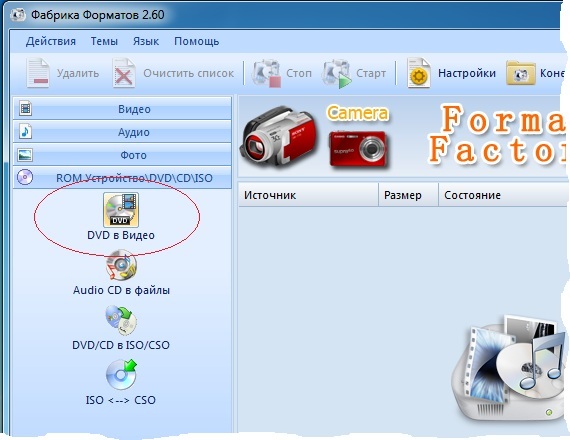
Анимированные титры, зеленый экран, фоновая музыка, более 1 Млн стоковых ресурсов… даже профессиональные видеошаблоны, если вы хотите объединить свои клипы во что-то действительно потрясающее.
Начните слияние видео
Одно видео слияние для ВСЕХ потребностей видео
Школы, бизнесы, тиктокеры, ютуберы — наш видеостоляр работает для вас! Создайте ролик с отзывами клиентов, чтобы завоевать доверие. Соедините снимки продукта для социальной рекламы, ориентированной на рентабельность инвестиций. Объедините кадры, записанные на экране, в веселую компиляцию, которая наверняка станет вирусной.
Имея под рукой всевозможные видеоформаты, разрешения и типы файлов, вы можете создавать видео по-своему.
Объединить видео прямо сейчас
Зачем использовать бесплатное объединение видео WeVideo?
Простота перетаскивания
Здесь нет привередливого пользовательского интерфейса для сражения.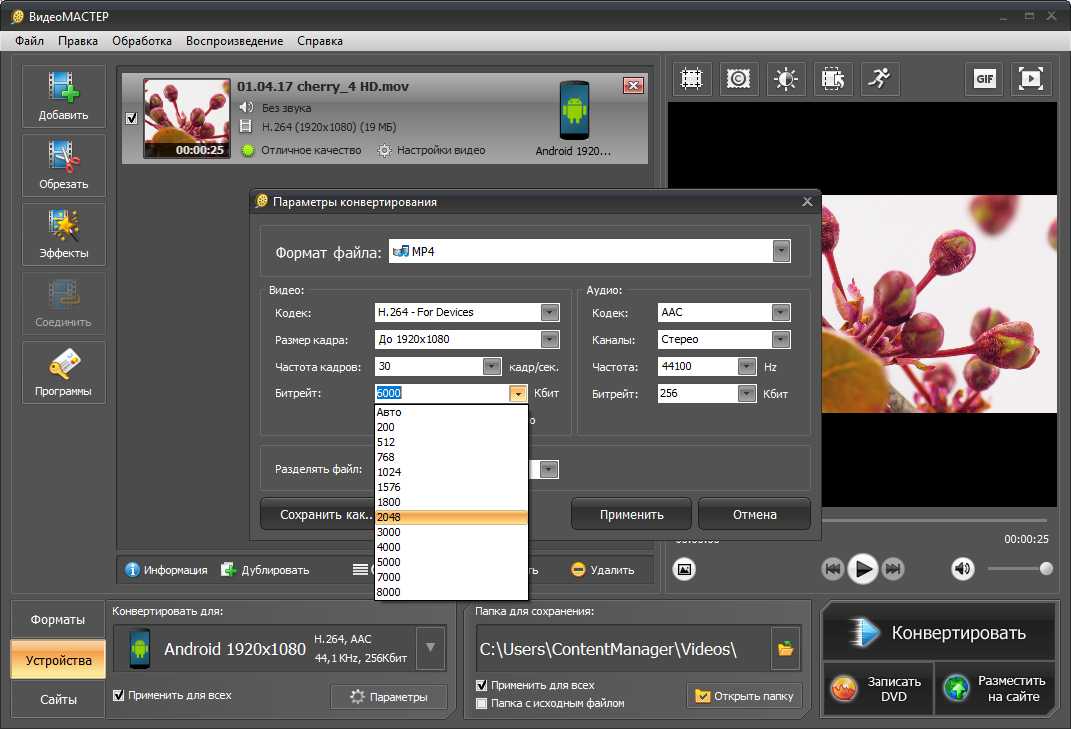 Загрузите несколько видео и соедините их вместе, чтобы создать бесшовный шов. Вы даже можете иметь несколько дорожек объединенных клипов!
Загрузите несколько видео и соедините их вместе, чтобы создать бесшовный шов. Вы даже можете иметь несколько дорожек объединенных клипов!
Объединить видео онлайн
Не беспокойтесь о загрузке отдельного приложения для слияния видео. Наш онлайн-редактор видео работает из браузера, а видеофайлы автоматически сохраняются в облаке.Обрезка видео тоже
Мы не только объединяем видео, но и обрезаем видео. Обрезайте видеоклипы до 1/100 секунды, а затем объединяйте их вместе. Это так же просто, как вырезать, сшить и повторить.
Несколько соотношений сторон
Планируете использовать одни и те же сшитые зажимы для разных платформ? Создайте одно видео и экспортируйте его в разные форматы: горизонтальный, вертикальный или квадратный.
Ваш выбор файлов
Загрузите более 20 типов видеофайлов, включая AVI, MOV и MP4. После слияния вы также можете выбрать предпочтительное разрешение и тип файла — даже GIF.
Идеально подходит для команд
От глобальных компаний до школ K-12, наш видеомонтаж может быть таким же совместным, как и вы. Добавьте нескольких пользователей и поделитесь бренд-китом, чтобы любой мог справиться с объединением видео.
Как объединить видео вместе
Зайдите в WeVideo (либо в наше программное обеспечение для слияния видео в браузере, либо в наше мобильное приложение) и загрузите свои видео онлайн. Если у вас есть собственная звуковая дорожка для микширования, загрузите и этот файл.
С помощью нашего видеоредактора вы можете загружать несколько видеофайлов в различных форматах, включая файлы AVI, MOV и MP4.
Перетащите видео- и аудиоклипы вниз на временную шкалу.
Расположите видеоклипы на одном видеослое и перетащите их рядом друг с другом, пока они не защелкнутся. Пока вы это делаете, не стесняйтесь обрезать клипы и добавлять переходы между ними!
После того, как вы объединили клипы, добавили музыку и выполнили любое другое редактирование видео, которое вам нравится, вы можете загрузить окончательный видеофайл.
Просто выберите желаемое разрешение, тип файла и место назначения: ваше устройство, YouTube, Google Диск и т. д.
Дополнительные ресурсы для объединения видео
Как объединить видео
Шаги 1, 2, 3 и 4 — все они описаны в этом кратком и удобном руководстве по слиянию видео.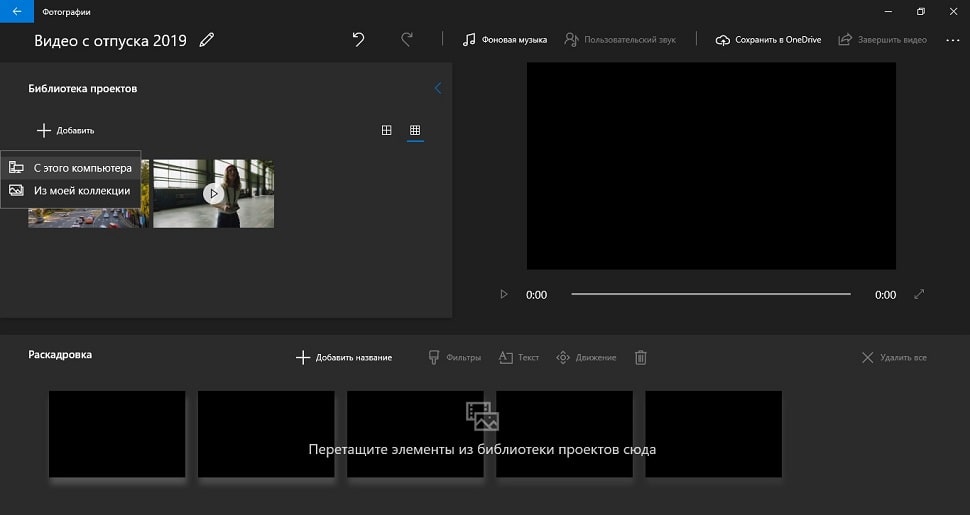
Как обрезать видеоклипы
Мы не просто объединяем видео, мы также упрощаем вырезание лишнего видео! Вот как.
Вырежьте аудио ошибки
Пока вы объединяете, продолжайте и нажимайте «Удалить» в этих неловких паузах.
Часто задаваемые вопросы о слиянии видео
Мы можем быть предвзятыми, но мы советуем попробовать наше приложение для слияния видео или видеоредактор в браузере! Вам не нужно загружать какое-либо программное обеспечение, и вам не нужно знать, как редактировать видео. Это так же просто, как загрузить клипы, зафиксировать их на месте и экспортировать файл.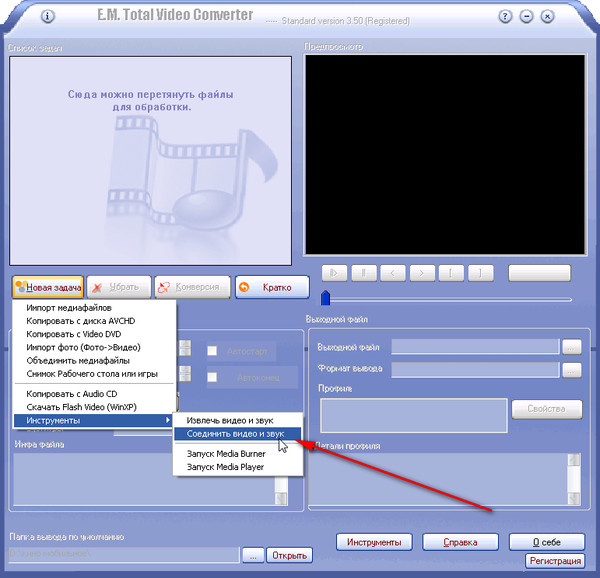
Абсолютно! Загрузите несколько файлов в наш видеоинструмент, а затем соедините их вместе в любом порядке. Наш редактор также поддерживает многодорожечное редактирование, так что вы можете легко накладывать видео друг на друга (в дополнение к их последовательному сшиванию).
Вы можете загружать следующие форматы видеофайлов для объединения в WeVideo: 3GP, 3GPP, AVI, DIVX, DV, FLV, M4V, MJPEG, MKV, MOD, MOV, MP4, MPEG, MPG, M2TS, MTS, MXF, OGV, WEBM. и WMV.
Если вы также загружаете аудиофайлы для объединения, то WeVideo поддерживает форматы AIF, MP3, M4A, OGG, WAV и WMA.
Все, что вам нужно! Очевидно, что вы можете объединять видеофайлы вместе, но вы также можете делать гораздо больше. Добавьте анимацию, чтобы направлять взгляд, используйте анимированные титры, чтобы создать сцену (отлично подходит для видео на YouTube!), загрузите свой логотип в качестве водяного знака и смешайте несколько стандартных ресурсов для полировки профессионального уровня. Все это просто и доступно в нашей бесплатной версии.
Все это просто и доступно в нашей бесплатной версии.
Чтобы разблокировать более продолжительное время публикации видео, более высокое разрешение и экспорт без водяных знаков, ознакомьтесь с нашими платными планами.
Будь то для бизнеса или для удовольствия, вот хорошее практическое правило: вы можете объединить что угодно, чтобы создать что угодно!
Яркие ролики YouTube, слайд-шоу с музыкой, истории из Instagram, текстовые GIF-файлы, видеоклипы для собраний компании, выездные интервью для обучения сотрудников… и этот список можно продолжить. Попробуйте наш видеокомбайнер, чтобы убедиться в этом.
Объединяйте видеофайлы онлайн бесплатно
Начать объединение клипов4 лучших бесплатных онлайн видео слияния » videoolo.net
- Карен Нельсон
- 28 марта 2022 г.
Скачать Video Converter Ultimate бесплатно!
Бесплатная загрузка
Бесплатная загрузка
Иногда вам может понадобиться слияние видео, чтобы объединить некоторые интересные видео, чтобы поделиться ими с друзьями или опубликовать на социальной видеоплатформе.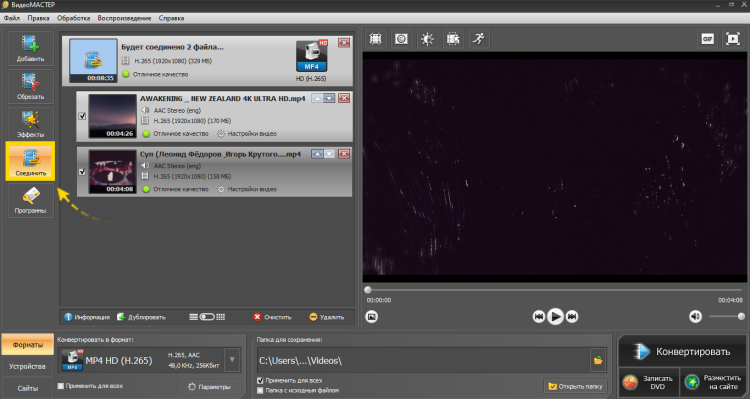 Найти слияние видео не сложно и нужно просто поискать в гугле. Но какой из них лучше соответствует вашим потребностям? Для этого мы выбираем 5 лучших бесплатных и онлайн видео слияний из десятков видео слияний. Кроме того, мы перечислим их плюсы и минусы для вашей справки. Давайте углубимся.
Найти слияние видео не сложно и нужно просто поискать в гугле. Но какой из них лучше соответствует вашим потребностям? Для этого мы выбираем 5 лучших бесплатных и онлайн видео слияний из десятков видео слияний. Кроме того, мы перечислим их плюсы и минусы для вашей справки. Давайте углубимся.
Каталог
4 лучших бесплатных видеообъединителя — онлайн для Windows и Mac
Прежде чем приступить к обзору, вам необходимо знать о распространенных недостатках онлайн-слияния видео, таких как ограничение размера файла (менее 500 МБ), низкая скорость импорта и экспорта, поддержка нескольких форматов видео, проблемы с безопасностью данных и т. д. Если вы хотите объединить видео без этих проблем, вы можете выбрать слияние видео на рабочем столе, например VideoSolo Video Converter Ultimate. Мы представим это удобное и простое в использовании приложение для слияния видео на рабочем столе во второй части без всех упомянутых выше недостатков.
1. Клидео
Clideo — одно из полезных онлайн-объединителей видео, которое позволяет пользователям объединять видео- и аудиофайлы за несколько простых шагов. Он поддерживает загрузку видео/аудио файлов с диска Goggle, Dropbox и URL. Clideo поддерживает такие форматы видео, как MP4, MKV, MOV и т. д.
Он поддерживает загрузку видео/аудио файлов с диска Goggle, Dropbox и URL. Clideo поддерживает такие форматы видео, как MP4, MKV, MOV и т. д.
Плюсы:
- Удобный и чистый основной интерфейс
- Добавление видео с Google Диска и Dropbox
- Не так много форматов видео/аудио, но подходит для основных нужд
- Бесплатно и онлайн
Минусы:
- Ограничение размера импортируемого видеофайла (менее 500 МБ)
- Водяной знак на экспортируемом видеофайле, если вы не платите за премиум-версию для удаления
- низкая скорость загрузки и скачивания видео
2. Капвинг
Kapwing позволяет пользователям объединять видео в один файл. Как онлайн-слияние видео, он предоставляет различные функции, такие как настройка соотношения сторон, цвета фона, позиционирования слоя и так далее. Он также поддерживает импорт видео с URL-адреса или облачной станции. Он поддерживает не так много форматов видео/аудио, но внутри находятся распространенные форматы видео.
Плюсы:
- Бесплатно и онлайн
- Без водяных знаков
- Доступ ко всем инструментам в бесплатной версии
Минусы:
(необходимо перейти на профессиональную версию, чтобы разблокировать ограничения)
3. Fastreel
Fastreel — это онлайн-слияние видео, созданное Movavi. Как и у других бесплатных онлайн-слияний видео, у него также есть бесплатная версия и премиум-версия. Он имеет очень модный пользовательский интерфейс. Кроме того, Fastreel предлагает семь видов перехода, чтобы сделать ваше видео более естественным. Однако на выходном видео есть водяной знак, если вы не подпишетесь на премиум-версию.
Плюсы:
- Обеспечивает переход, чтобы сделать видео более естественным
- Модный пользовательский интерфейс
- Легко объединять видео файлы превышать 500 МБ)
- Водяной знак на выходном видео
- Немного медленная загрузка видеофайлов
- Поддерживает несколько форматов загрузки.
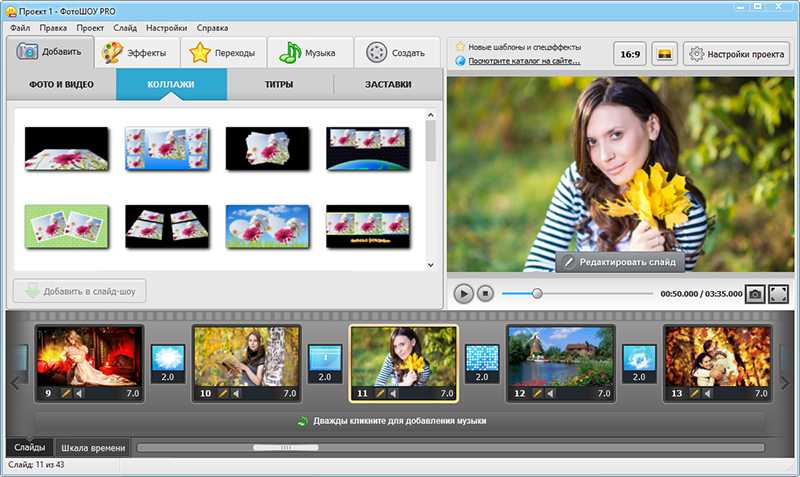 MP3 только для аудио и MP4, M4V, MOV, MKV, WMV для видео.
MP3 только для аудио и MP4, M4V, MOV, MKV, WMV для видео. - Необходимо зарегистрировать аккаунт
4. Apowersoft
Apowersoft выпускает свою онлайн-версию слияния видео Apowersoft. Это абсолютно бесплатно, и вы можете использовать его для простого редактирования. Если вы хотите объединить небольшие видеофайлы, вы можете использовать этот онлайн-инструмент, потому что он абсолютно бесплатный и не имеет водяных знаков. Но его функции слабее, чем у других онлайн-инструментов.
Плюсы:
- Полностью бесплатно и онлайн
- Без водяных знаков
Минусы:
- Максимальный размер файла 100 МБ.
- Очень низкая скорость загрузки видеофайлов
- Мало функций для использования.
VideoSolo Video Converter Ultimate — простое объединение видео без потерь для Windows и Mac
В первой части мы упоминали, что у бесплатного онлайн-слияния видео неизбежно есть недостаток, который трудно игнорировать.